Hvordan endre eller gjenopprette standardplasseringen til kamerarull-mappen i Windows 10

Denne veiledningen viser deg hvordan du endrer eller gjenoppretter standardplasseringen til kamerarull-mappen i Windows 10.
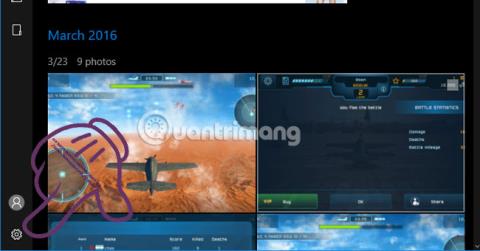
Med den nyeste versjonen av Windows 10 har Microsoft oppgradert mange funksjoner sammenlignet med tidligere operativsystemversjoner, inkludert Photos-applikasjonen. Bilder er standardapplikasjonen i Windows 10, som hjelper brukere med å raskt se bilder og administrere dem effektivt.
I tillegg til de grunnleggende funksjonene som vi fortsatt bruker hver dag, har Bilder også mange andre nyttige bruksområder, noe som gjør prosessen med å behandle, administrere eller dele bilder mye mer praktisk. Bli med i Tips.BlogCafeIT for å utforske bruken som Photos bringer.
Fremragende funksjoner i Photos-bildevisningsprogrammet på Windows 10
1. Se bilder i forskjellige mapper
Ikke bare å se bilder i en enkelt mappe, applikasjonen lar brukere administrere bilder i mange forskjellige mapper. Når den er installert på datamaskinen din, administrerer applikasjonen bilder på OneDrive som standard når du logger på Microsoft-kontoen din. Og etter å ha lært mer om denne funksjonen, kan du legge til så mange bildeelementer du vil for enkel administrasjon.
Først klikker vi på tannhjulikonet nederst til venstre på skjermen.
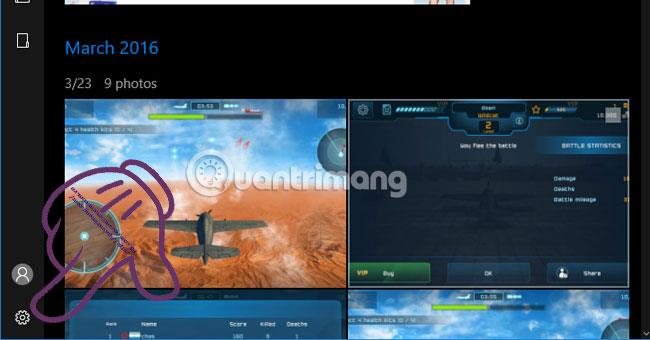
Velg deretter Legg til en mappe for å legge til en ny bildebehandlingsmappe.
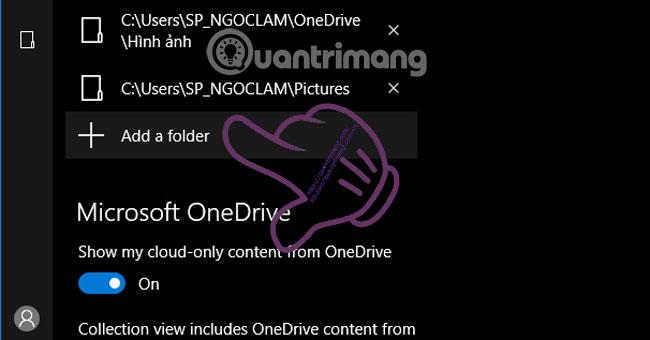
Du kan velge hvilken som helst mappe på datamaskinen du vil legge til i Bilder-programmets bildebehandling.
2. Importer bilder fra kamera, telefon:
Hvis vi vil at Bilder skal ta på seg ansvaret for å administrere bilder i telefonen eller kameraet vår, er det ikke så vanskelig. Det første du må gjøre er å koble enheten til datamaskinen for å identifisere lagrede bilder . Klikk deretter på Importer- ikonet øverst på skjermen for å importere bildene på enheten til datamaskinen. For å kunne se alle bildene, må du importere alle bildene fra enheten til datamaskinen.
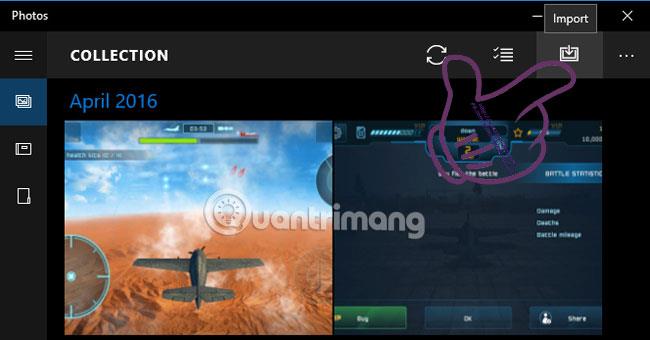
3. Rask bildefilter:
Som standard vil applikasjonen organisere og administrere bilder på datamaskinen din etter tid og kategorier . For å se ønsket bilde, klikk på klokkeslettet i samlingsdelen .
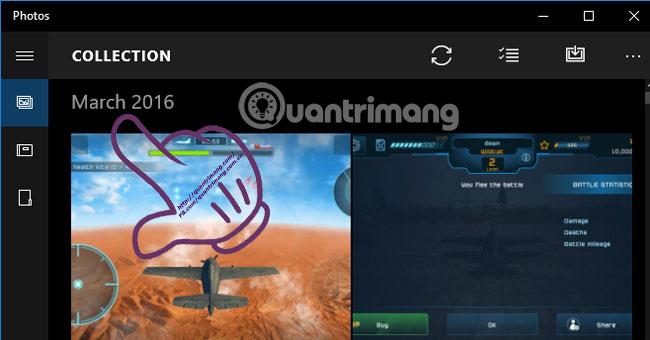
Applikasjonen vil samles hele tiden bildene er lagret på datamaskinen. Hvis du vil se bilder når som helst, klikker du bare på det tidspunktet.
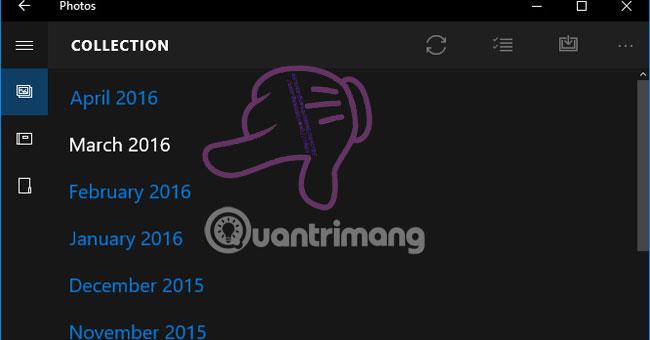
Hvis du vil se bilder som er lagret i mappen som er lagt til, går du tilbake til samlingsgrensesnittet og klikker på Album- ikonet for å fullføre.
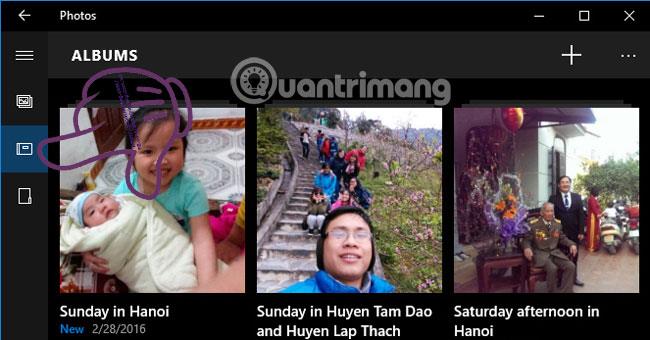
4. Slett, kopier, del flere bilder samtidig:
I stedet for å måtte slette eller kopiere hvert bilde sammenlignet med bildevisningsapplikasjoner i eldre operativsystemer, er alt enkelt med bilder med en enkelt operasjon. Når vi trenger å jobbe med flere bilder, krysser vi av for hvert bilde og klikker deretter på slette-, del- eller kopieringsikonet ovenfor.
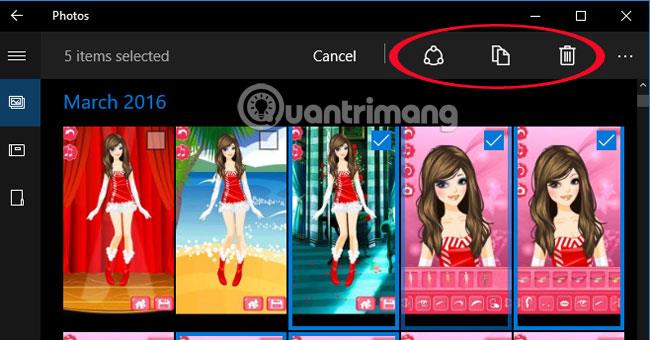
Hvis du ved et uhell sletter viktige bilder, kan du åpne papirkurven og finne dem igjen uten å bekymre deg for at bildene slettes umiddelbart, selv om du trykker på slett.
5. Spill av lysbildefremvisning av bilder i samme mappe:
Vi kan raskt se alle bildene i en mappe. Gå først til fotomappen og bildet som må spille av lysbildefremvisningen. Åpne deretter det første bildet av mappen og trykk på lysbildefremvisningsikonet (eller bruk F5-tasten) . Hvis du vil se bilder raskere, kan du bruke pilene.
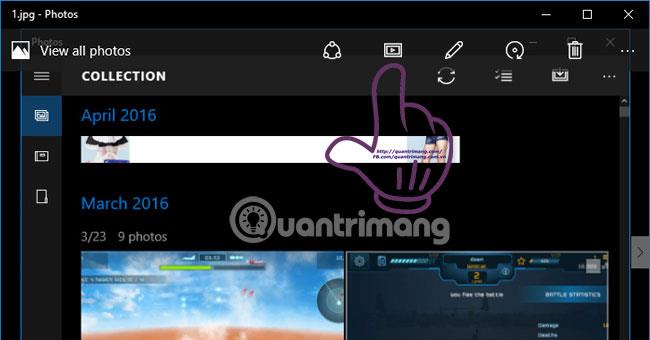
6. Bildeoptimalisering:
Fotoredigeringsprogrammer har alle muligheten til å optimalisere bilder med bare ett klikk. Bilder i Windows 10 er intet unntak. Åpne bildet, velg pennebildet (Rediger) eller trykk Ctrl + E .
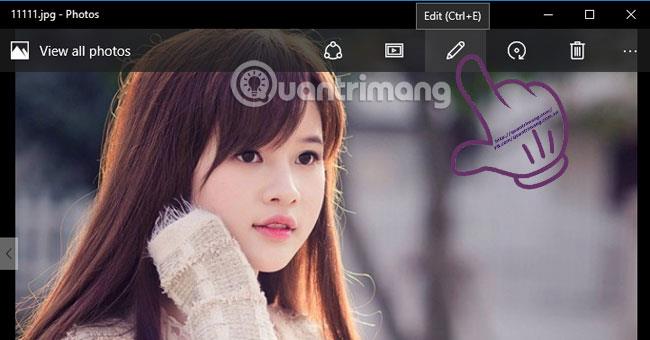
Bilderedigeringsgrensesnittet vises. Klikk Forbedre og bildet ditt er optimalisert.
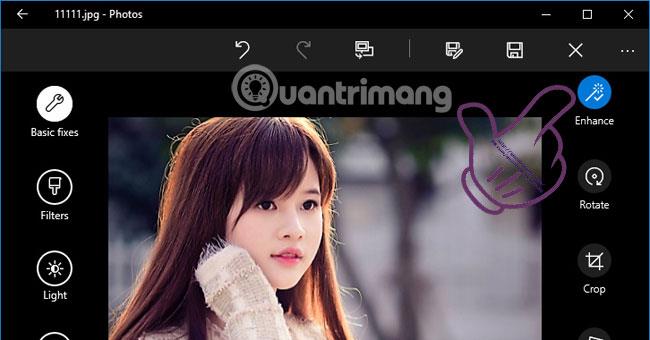
7. Bilderedigering:
I tillegg til muligheten til å vise bilder, kan du bruke verktøyene i applikasjonen for å redigere bilder, for eksempel rotere, beskjære, skjeve, glatte,...
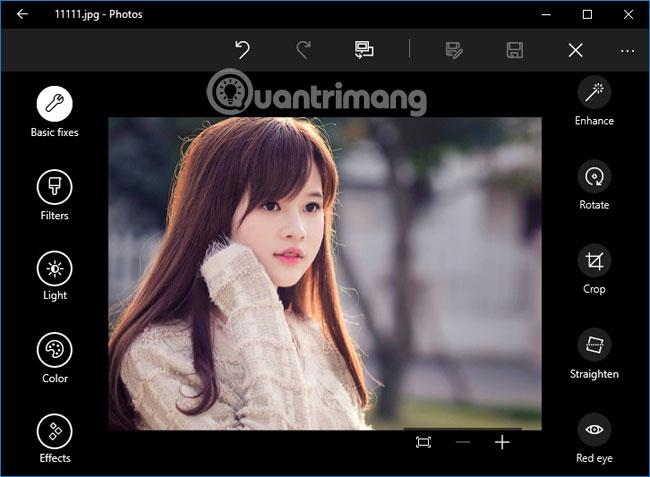
Nå kan du fullt ut utnytte mange nye funksjoner i Bilder, sammenlignet med de enkle tingene vi brukte før. Hvis du trenger et enkelt bilderedigeringsprogram på datamaskinen, er det ingen dårlig idé å velge Bilder.
Se følgende artikler for mer informasjon:
Håper artikkelen ovenfor er nyttig for deg!
Denne veiledningen viser deg hvordan du endrer eller gjenoppretter standardplasseringen til kamerarull-mappen i Windows 10.
Å redusere størrelsen og kapasiteten til bilder vil gjøre det enklere for deg å dele eller sende dem til hvem som helst. Spesielt på Windows 10 kan du endre størrelse på bilder med noen få enkle trinn.
Hvis du ikke trenger å vise nylig besøkte elementer og steder av sikkerhets- eller personvernhensyn, kan du enkelt slå det av.
Ett sted for å kontrollere mange operasjoner rett på systemstatusfeltet.
På Windows 10 kan du laste ned og installere gruppepolicymaler for å administrere Microsoft Edge-innstillinger, og denne veiledningen viser deg prosessen.
Oppgavelinjen har begrenset plass, og hvis du regelmessig jobber med flere apper, kan du raskt gå tom for plass til å feste flere av favorittappene dine.
Statuslinjen nederst i Filutforsker forteller deg hvor mange elementer som er inne og valgt for den åpne mappen. De to knappene nedenfor er også tilgjengelige på høyre side av statuslinjen.
Microsoft har bekreftet at den neste store oppdateringen er Windows 10 Fall Creators Update. Slik oppdaterer du operativsystemet tidlig før selskapet offisielt lanserer det.
Innstillingen Tillat oppvåkningstidtakere i Strømalternativer lar Windows automatisk vekke datamaskinen fra hvilemodus for å utføre planlagte oppgaver og andre programmer.
Windows Security sender varsler med viktig informasjon om enhetens helse og sikkerhet. Du kan spesifisere hvilke varsler du ønsker å motta. I denne artikkelen vil Quantrimang vise deg hvordan du slår på eller av varsler fra Windows Security Center i Windows 10.
Du kan også like at å klikke på oppgavelinjeikonet tar deg rett til det siste vinduet du hadde åpent i appen, uten behov for et miniatyrbilde.
Hvis du vil endre den første dagen i uken i Windows 10 for å matche landet du bor i, arbeidsmiljøet ditt, eller for å bedre administrere kalenderen din, kan du endre den gjennom Innstillinger-appen eller kontrollpanelet.
Fra og med Your Phone-appen versjon 1.20111.105.0, har en ny Multiple windows-innstilling blitt lagt til, slik at du kan aktivere eller deaktivere for å advare deg før du lukker flere vinduer når du avslutter Your Phone-appen.
Denne veiledningen viser deg hvordan du aktiverer eller deaktiverer Win32 lange baner-policyen for å ha stier lengre enn 260 tegn for alle brukere i Windows 10.
Bli med i Tips.BlogCafeIT for å lære hvordan du slår av foreslåtte programmer (Foreslåtte apper) på Windows 10 i denne artikkelen!
I dag fører bruk av mange programmer for bærbare datamaskiner til at batteriet tømmes raskt. Dette er også en av grunnene til at datamaskinbatterier raskt blir utslitt. Nedenfor er de mest effektive måtene å spare batteri på Windows 10 som lesere bør vurdere.
Hvis du vil, kan du standardisere kontobildet for alle brukere på din PC til standard kontobilde og forhindre at brukere kan endre kontobildet sitt senere.
Er du lei av at Windows 10 irriterer deg med "Få enda mer ut av Windows"-skjermen hver gang du oppdaterer? Det kan være nyttig for noen mennesker, men også hindre for de som ikke trenger det. Slik slår du av denne funksjonen.
Microsofts nye Chromium-baserte Edge-nettleser slipper støtte for EPUB e-bokfiler. Du trenger en tredjeparts EPUB-leserapp for å se EPUB-filer på Windows 10. Her er noen gode gratis alternativer å velge mellom.
Hvis du har en kraftig PC eller ikke har mange oppstartsprogrammer i Windows 10, kan du prøve å redusere eller til og med deaktivere Startup Delay helt for å hjelpe PC-en til å starte opp raskere.
Kioskmodus på Windows 10 er en modus for kun å bruke 1 applikasjon eller tilgang til kun 1 nettside med gjestebrukere.
Denne veiledningen viser deg hvordan du endrer eller gjenoppretter standardplasseringen til kamerarull-mappen i Windows 10.
Redigering av vertsfilen kan føre til at du ikke får tilgang til Internett hvis filen ikke er riktig endret. Følgende artikkel vil guide deg til å redigere vertsfilen i Windows 10.
Å redusere størrelsen og kapasiteten til bilder vil gjøre det enklere for deg å dele eller sende dem til hvem som helst. Spesielt på Windows 10 kan du endre størrelse på bilder med noen få enkle trinn.
Hvis du ikke trenger å vise nylig besøkte elementer og steder av sikkerhets- eller personvernhensyn, kan du enkelt slå det av.
Microsoft har nettopp sluppet Windows 10 Anniversary Update med mange forbedringer og nye funksjoner. I denne nye oppdateringen vil du se mange endringer. Fra støtte for Windows Ink-pennen til støtte for Microsoft Edge-nettleserutvidelser, Start-menyen og Cortana har også blitt betydelig forbedret.
Ett sted for å kontrollere mange operasjoner rett på systemstatusfeltet.
På Windows 10 kan du laste ned og installere gruppepolicymaler for å administrere Microsoft Edge-innstillinger, og denne veiledningen viser deg prosessen.
Dark Mode er et mørk bakgrunnsgrensesnitt på Windows 10, som hjelper datamaskinen med å spare batteristrøm og redusere innvirkningen på brukerens øyne.
Oppgavelinjen har begrenset plass, og hvis du regelmessig jobber med flere apper, kan du raskt gå tom for plass til å feste flere av favorittappene dine.






















